Table of Contents
Einführung
Safari Dark Mode Erweiterung iPhone ist hier für iOS 15! Diese Turn Off the Lights Safari-Erweiterung ist ein augenschonendes und barrierefreies Tool, das Ihnen das beste Web-Erlebnis in Ihrem Safari-Webbrowser (auf iPhone und iPad) bietet. Damit können Sie ganz einfach den Nachtmodus für Ihre persönlich gewählten dunklen Themenfarben für Websites aktivieren. Es ist keine schwere CSS invertiert Filter zu hell oder dunkel es, oder hohen Kontrast.
Schritte Safari Dark Mode Erweiterung iPhone
- Stellen Sie sicher, dass iOS 15 auf Ihrem persönlichen iPhone oder iPad installiert ist
- Öffnen Sie die Turn Off the Lights Safari-Webseite und klicken Sie auf die blaue Download-Schaltfläche
- Es öffnet sich Ihr blauer App Store, und drücken Sie auf die Schaltfläche„Get it„, um die App auf Ihr Gerät herunterzuladen (FaceID oder TouchID kann zum Herunterladen der kostenlosen App erforderlich sein)
- Wenn die App „Turn Off the Lights for Safari“ auf Ihrem Gerät installiert ist. Öffnen Sie Ihre iOS-Einstellungen-App -> Safari -> Erweiterungen -> und aktivieren Sie den Schalter für„Lichter ausschalten“.
- Und jetzt ist die Safari-Erweiterung auf Ihrem Gerät aktiviert
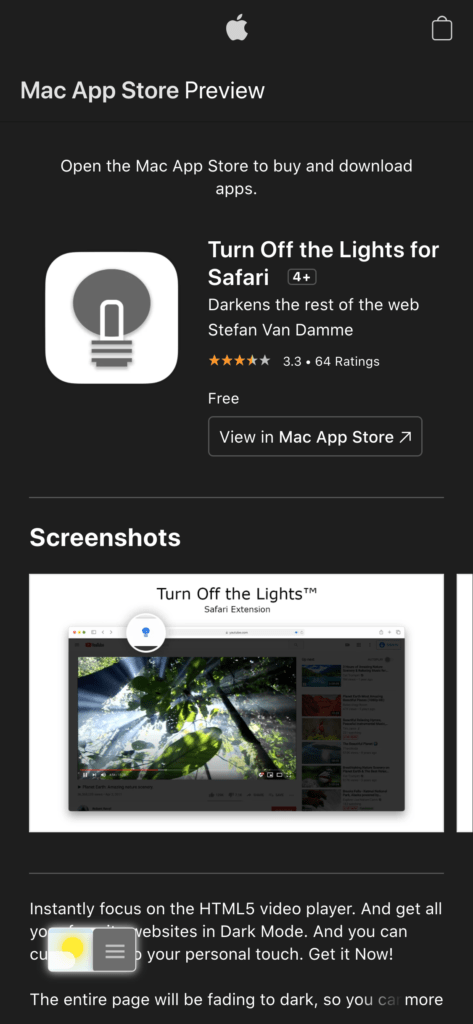
Wie erhält man eine dunkle Webseite und nicht eine dunkle Seite?
Wenn Sie die Safari-Erweiterung zum ersten Mal installieren, wird die Webseite abgedunkelt, wenn Sie auf die blaue Lampentaste tippen. Sie können diese Schaltfläche jedoch anpassen, so dass Sie das Stylesheet der Website von hell auf Ihr persönliches dunkles Thema umstellen können. Wenn Sie nur eine Nachtschaltung wünschen, befolgen Sie die nachstehenden Schritte:
- Öffnen Sie die Seite mit den Optionen zum Ausschalten der Lichter über die iOS-App „Einstellungen“ -> „Safari“ -> „Erweiterungen“ -> „Lichter ausschalten“. Und dann auf den blauen Hyperlink, um die Seite mit den Erweiterungseinstellungen zu öffnen
- Die Seite mit den Optionen zum Ausschalten des Lichts wird angezeigt, und tippen Sie auf die Registerkarte Nachtmodus
- a) Aktivieren Sie hier das Kontrollkästchen, um die Nachtschaltung auf allen Websites anzuzeigen.
b) Wenn Sie die Aktion der Browser-Lampenschaltfläche ändern möchten, sehen Sie auch hier die Option zum Ändern
Wenn Sie eine Webseite öffnen, sehen Sie den Nachtschalter, um die Website in Ihr dunkles Thema zu konvertieren. Safari Dark Mode Erweiterung iPhone und iPad. Wie eine andere Nitefall Safari-Erweiterung für iOS 15, Noir Safari-Erweiterung, Dark Reader Safari-Erweiterung für iOS 15 ist ein hoher Premium-Preis mit keine Benutzer-Unterstützung. Und es ist nicht offen und nicht transparent für die Benutzer.
Die Turn Off the Lights Safari-Erweiterung ist KOSTENLOS und Open-Source. Und die Turn Off the Lights-Browsererweiterung ist für alle Plattformen (Windows, Mac, iOS, Linux) kostenlos verfügbar.
YouTube-Video
Fazit Safari Dark Mode Erweiterung iPhone
Als Nitefall auf dem Fluss, können Sie jetzt die dunkle Erfahrung bekommen. Das ist nicht nur auf der Webseite, sondern auch dunkle PDF-Dokumente, dunkle Karten, dunkle Bilder, etc.
Laden Sie die Safari Dark Mode-Erweiterung iPhone und genießen Sie sie auf Ihrem iPhone, iPad und iPod touch. Wenn Sie irgendwelche Probleme haben, können Sie uns auf der Support-Seite kontaktieren. Wir freuen uns, Ihnen zu helfen und das Web-Erlebnis zu verbessern.
FAQ
Funktioniert die Safari Dark Mode-Erweiterung für das iPhone auf allen Websites?
Ja, die iPhone-Erweiterung für den dunklen Modus von Safari funktioniert bei den meisten Websites, aber nicht bei allen. Einige Websites haben möglicherweise eigene Farbschemata, die die Einstellungen für den dunklen Modus außer Kraft setzen.
Kann ich festlegen, dass der Safari Dunkelmodus nachts automatisch aktiviert wird?
Ja, auf der Seite Optionen zum Ausschalten der Lichter können Sie die Option aktivieren, dass der Nachtmodus automatisch aktiviert wird, wenn Sie eine neue Registerkarte öffnen oder auf einen Hyperlink tippen.
Wirkt sich der Safari Dark Mode auf alle Apps auf meinem iPhone aus?
Nein, der Safari Dunkelmodus wirkt sich nur auf die Darstellung von Webseiten im Safari Browser aus. Das Erscheinungsbild anderer Apps auf Ihrem iPhone wird dadurch nicht verändert.
Kann ich das Erscheinungsbild des dunklen Modus von Safari anpassen?
Ja, auf der Seite mit den Optionen zum Ausschalten der Lichter können Sie die Farbe des Hintergrunds, des Textes, der Hyperlinks, der Schaltflächen und des Rahmens ändern.
Ist der Safari Dark Mode auf älteren iPhone Modellen verfügbar?
Der dunkle Modus von Safari ist auf iPhone-Modellen verfügbar, die iOS 13 und höher unterstützen. Wenn Sie ein älteres iPhone mit einem veralteten Betriebssystem verwenden, haben Sie möglicherweise keinen Zugriff auf diese Funktion.
Did you find technical, factual or grammatical errors on the Turn Off the Lights website?
You can report a technical problem using the Turn Off the Lights online technical error feedback form.